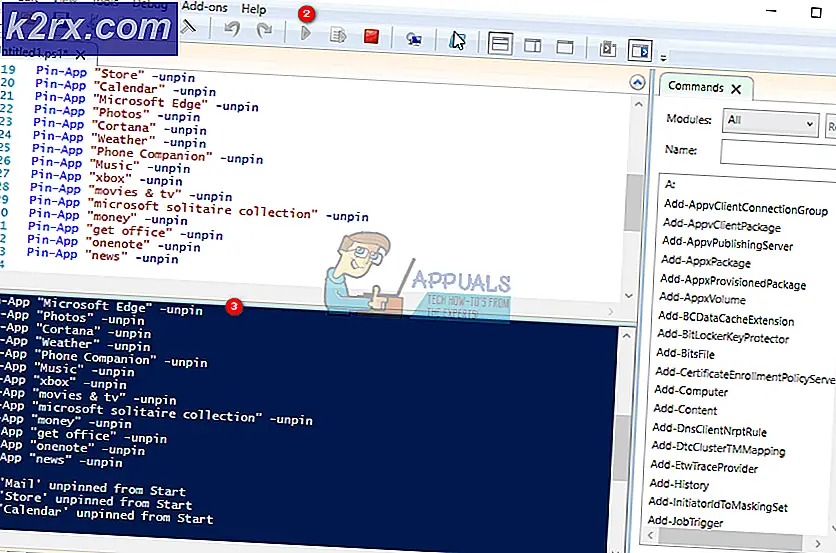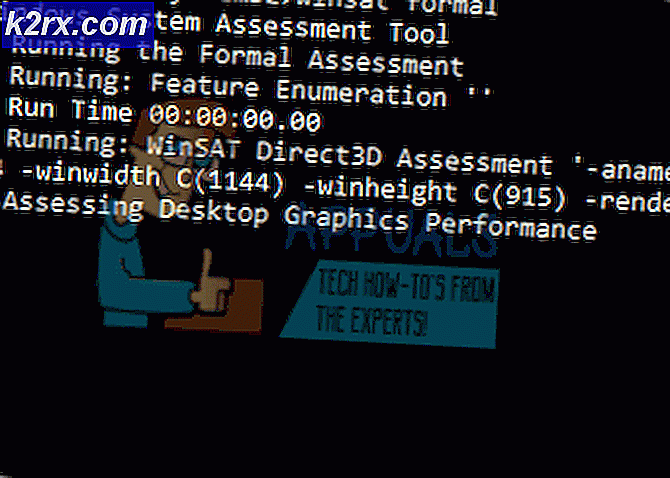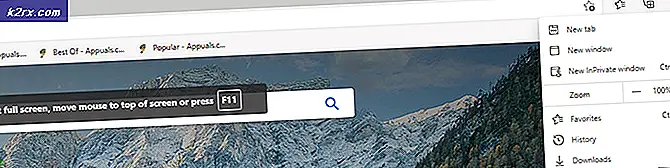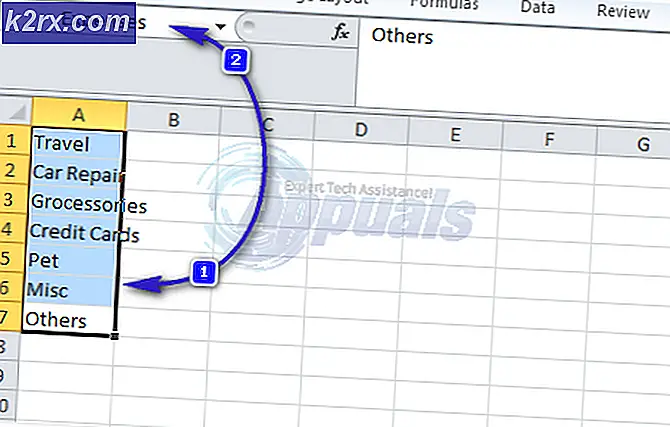Hvad er Smartwebapp.exe, og skal jeg fjerne det?
Nogle brugere beder os om hjælp efter at have fundet ud af en navngivet proces smartwevapp.exe der optager mange systemressourcer. Andre brugere er generet af det faktum, at de fortsætter med at se smartwebapp.exe systemfejl der bliver ved med at dukke op igen, uanset hvad de gør. Denne eksekverbare findes normalt på Windows 7, Windows 8.1 og Windows 10.
Hvad er Smartwebapp.exe?
Efter at have undersøgt denne eksekverbare grundigt viser det sig, at smartwebapp.exe, såvel som swhk.dll Dynamic Link-biblioteksfil, tilhører et program kaldet SmartWeb. Denne applikation er udviklet af Soft Brain Technologies, et firma kendt for leveringsapplikationer med Adware-integration.
SmartWeb markedsføres som en tilføjelsesudvidelse, der viser interesserede kunder fordelagtige tilbud på nettet. Når det er installeret på din computer, begynder SmartWeb at vise pop op-vinduer med kuponer og konkurrencedygtige priser for de websteder, du besøger.
Virkeligheden er, at programmet er meget påtrængende og viser annoncer, uanset om du vil have dem eller ej. Forvent at se reklamebannere, pop op-bannere, in-text-annoncer og andre former for annoncer. Størstedelen af annoncer, som du bliver bombarderet med, har til formål at få dig til at installere skyggefulde værktøjslinjer, optimeringsværktøjer og andre produkter med det ultimative mål at generere betaling pr. Klik-indtjening til SmartWeb.
De fleste sikkerhedsforskere betragter denne app som en PUP / PUA (potentielt uønsket applikation / program).
Er Smartwebapp.exe sikkert?
Selvom smartwebapp.exeer ikke teknisk en virus PUA'er er kendt for en lang liste over ubehageligheder forårsaget på computere, hvor de finder vej.
I de fleste tilfælde vil en PUA forårsage pop-ups, omdirigere din browser og endda ændre din standardsøgemaskine. Mere avancerede PUA'er sporer også din browsing og overvåger brugeradfærd. Applikationer af denne art installeres ubevidst af brugerne, da de ofte leveres sammen med anden software, som du ender med at installere.
Selvom SmartWeb ikke er en skadelig browser-tilføjelse, og den ikke har spredningsfunktioner, leveres den ofte med andre applikationer, så chancerne er, at den blev installeret uden din tilladelse.
Skal jeg fjerne Smartwebapp.exe?
Hvis du ikke er generet af en nervøs browserudvidelse, der blev installeret uden dine tilladelser, vil du måske ikke afinstallere den. Men hvis du er træt af de konstante pop op-vinduer og tilføjer, at denne app leverer, skal du tage de nødvendige skridt til at fjerne applikationen.
Pop-ups er kendt for at være ekstremt vrede, så langt de fleste brugere, der ender med at have denne uønskede udvidelse, vil fjerne det.
Sådan fjernes Smartwebapp.exe?
Fjernelse af denne irriterende PUA er ikke så let som du måske havde forestillet dig. For at sikre, at du ikke efterlader nogen filer, der stadig kan forårsage problemet, skal du følge en 3-trins proces. Dette sikrer, at du ikke efterlader restfiler, der fortsætter med at pumpe din browser fuld af annoncer.
Her er hvad du skal gøre:
Trin 1: Afinstallation af SmartWeb-overordnede applikation
I dette første trin vil vi identificere og afinstallere den overordnede applikation, der installerede SmartWeb i første omgang. At identificere synderen er ikke så let som det lyder, men som du kan se nedenfor, vil flere tegn give appen væk.
Her er en hurtig guide til afinstallation af SmartWebs patentansøgninger:
- Trykke Windows-tast + R at åbne en Løb dialog boks. Skriv derefter “Appwiz.cpl” og tryk på Gå ind at åbne op for Programmer og funktioner vindue.
- Når du er inde i Programmer og funktioner rul ned gennem listen over installerede applikationer, og se, hvilken applikation der blev installeret omkring det tidspunkt, hvor du begyndte at se tegn på SmartWeb-browserudvidelsen. Hold også øje med skyggefulde apps, som du ikke kan huske at have installeret.
- Når du har din skyldige, skal du højreklikke på den og vælge Afinstaller fra den nyligt viste kontekstmenu.
- Følg afinstallationsinstruktionerne, og genstart computeren, når processen er afsluttet.
Trin 2: Fjern udvidelsen / tilføjelsen fra din browser
Nu hvor den overordnede applikation er fjernet, skal vi tage de passende skridt for at sikre, at din browser er fri for SmartWeb-filer.
Som du kan forestille dig, vil trinene i dette være forskellige afhængigt af hvilken browser du bruger. Her er flere guider, der dækker de mest brugte browsere:
Fjernelse af SmartWeb fra IE
- Trykke Windows-tast + R at åbne en Løb dialog boks. Skriv derefter “inetcpl.cpl”Og tryk på Gå ind at åbne op for Internetegenskaber skærm.
- Når du er inde i Internetegenskaber skærm, gå til fanen Avanceret og klik på Nulstil knappen nederst på skærmen.
Fjernelse af SmartWeb fra Chrome
- Sørg for, at Google Chrome er helt lukket.
- Åbn Stifinder og naviger til følgende placering:
C: \ Brugere \ * Dit brugernavn * \ AppData \ Local \ Google \ Chrome \ Application \ Brugerdata
Bemærk: Udskift *Dit brugernavn*med dit brugernavn.
- Højreklik på Standard mappe og vælg Omdøb fra den nyligt viste kontekstmenu. Omdøb Standard mappe til Standard2 eller noget andet, for at tvinge Chrome til at oprette en ny mappe ved næste opstart.
Fjernelse af SmartWeb fra Firefox
- Åbn Firefox, og klik på handlingsknappen i øverste højre hjørne. Klik derefter på Hjælp, vælg derefter Fejlfinding Information fra den næste menu.
- Klik på Opdater Firefoxog vent på, at processen er færdig, og genstart derefter din computer.
Trin 3: Udfør en virusscanning, der dækker hele systemet
Nu hvor browseren er renset fra eksekverbar SmartWebApp, skal du scanne dit system for at sikre, at du ikke har andre filer, der stadig kan forårsage pop op-vinduer og andre typer malware.
Den nemmeste måde at sikre sig på dette er at bruge en effektiv scanner som Malwarebytes. Det er helt gratis og er kendt for at identificere størstedelen af malware, der vil udvise denne adfærd.
Følg denne artikel for at gøre det lettere for dig selv (her) for trinvise instruktioner om udførelse af en dyb scanning og fjernelse af PUP-applikationer, der stadig kan forårsage pop-ups.